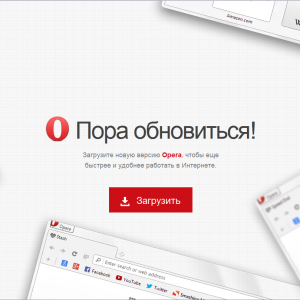Windows 7 ning deyarli har bir yoki kamroq zamonaviy versiyasi, yangi yamalar va foydali yangiliklarni chiqarish vaqtida tizimni avtomatik ravishda yangilaydigan o'rnatilgan jarayon mavjud. Ko'pgina foydalanuvchilar bir qator sabablarga ko'ra bu jarayonni yoqtirmaydilar - yangilanishlar Internet bilan aloqa kanali tomonidan band, tizim sekinlashishi mumkin. Shuning uchun, quyida biz 7-sonli yangilanishni har xil usulda qanday qilib o'chiramiz.
Nega Windows 7 yangilanishini o'chirish kerak?
Aslida, ishlab chiquvchilar operatsion tizimning yangilanishlarini o'chirib qo'yishni tavsiya etmaydilar, chunki har safar uni yaxshiroq qilish uchun ishlab chiqilgan. Aslida, ba'zi bir holatlarda paketlarni avtomatik ravishda nasosini o'chirib qo'yishingiz kerak:
- trafikni saqlash yoki kanalni bepul saqlash uchun (yangilanishlar uzoq vaqt davomida siljiydi va boshqa dasturlarning ishiga xalaqit berishi mumkin, boshqa fayllarning bir vaqtning o'zida bir vaqtning o'zida pozitsiyadan sekinlashtiriladi);
- qattiq diskda biron bir joyni egallamaslik uchun (masalan, kichik qattiq disk, zaif mashinalar yoki boshqa holatlarda);
- litsenziyasiz dasturiy ta'minot yoki buzilgan qo'rquvdan foydalanayotganda, allaqachon yaxshi ishlayotgan narsa.

Windows 7 Windows 7
Siz to'g'ri protsedurani bir necha xil usullar bilan bajarishingiz mumkin. Ulardan birida siz yangilanishlarni umuman o'chirib qo'yasiz, ikkinchisi ularni qo'lda yuklashga imkon beradi.
- birinchi usul (to'liq o'chirish): "Boshlash" - "Boshqarish paneli" yo'liga amal qiling, unda "Ma'muriyati" va "Xizmatlar". Прокручиваем список до конца и находим “Центр обновления Windows”. Кликаем на него, в появившемся окне выбираем “Отключено” в типе запуска, после жмем “Остановить” и “Применить” для сохранения изменений.
- ikkinchi usul: ishga tushirish uchun "Boshqaruv paneli", keyin "Tizim va xavfsizlik" -\u003e "Yangilash markazi" ni tanlang. Bu erda chap tomonni qidirib, "parametrlarni o'rnatish" ni bosing. Ko'rsatilgan oynada "Yangilanishlar mavjudligini tekshirmang (tavsiya etilmaydi), tegishli dimog'ni olib tashlang va" OK "tugmasi tomonidan o'zgarishlarni tasdiqlang.

Yangilanishni Windows 10-ga qanday o'chirish kerak?
OTning ettinchi va sakkizinchi versiyalarida Windows 10-ga yangilanish mumkin, ammo obsesif xabar ko'plab foydalanuvchilarga mos kelmaydi. Bu juda oddiy: biz chap tomonda "Dasturlar va komponentlar" ga o'tamiz, chapda "Dasturlar va o'rnatilgan yangilanishlarni ko'rish" ni topamiz. Biz ro'yxatga qaraymiz, ular KB2990214 yoki Kb3014460 raqamlari bilan tanishamiz, ularni bosing va olib tashlash-ni tanlang. Kompyuterni qayta yoqamiz va natijaga qarang - yangilanishdagi taklif yo'qoladi.

Agar to'satdan ushbu manipulyatsiyalardan keyin foydalanuvchi yangilanishni yuklab olishni istasa, yangilanish markaziga o'ting va "Tekshirish" tugmachasini bosing. Keyinchalik ekrandagi ko'rsatmalarga amal qiling.